- OBTENER ACCESO A LOS CONTACTOS: en la pantalla principal, selecciona la aplicación Contacts.

- CREAR UN CONTACTO: selecciona el ícono Add.
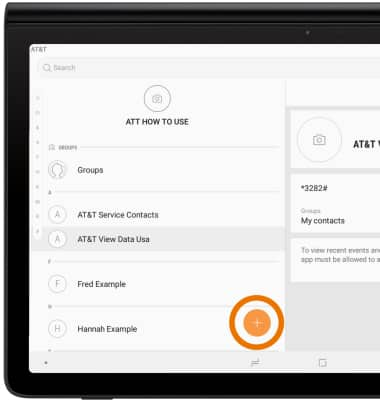
- Selecciona la ubicación de guardado en la que deseas guardar el contacto nuevo, luego selecciona SELECT.
Importante: Se eligió Tablet para este tutorial.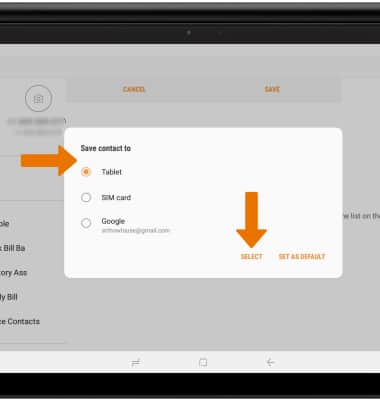
- Ingresa la información del contacto deseado en los campos correspondientes, luego selecciona SAVE.
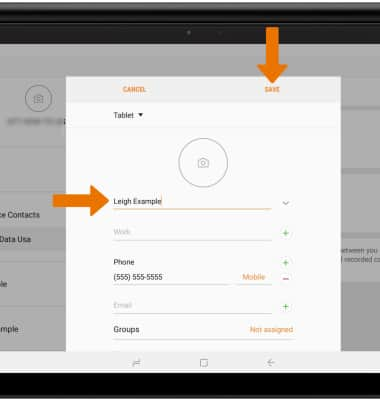
- EDITAR UN CONTACTO: selecciona el contacto que desees.
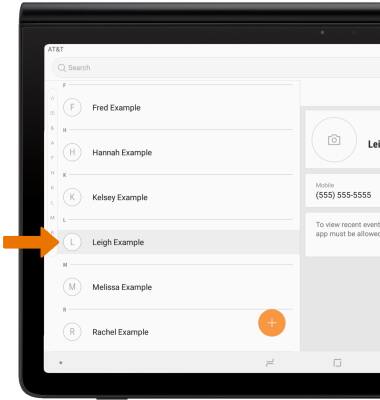
- Selecciona EDIT.
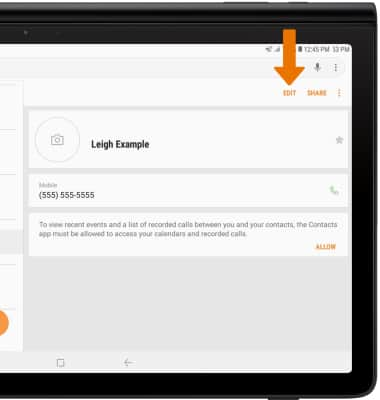
- Ingresa la información de contacto deseada, luego selecciona SAVE.
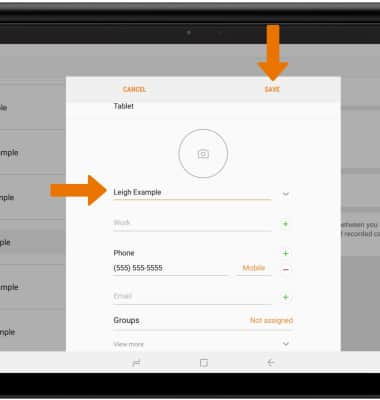
- AÑADIR UNA FOTO A UN CONTACTO: en la pantalla Edit contact, selecciona el ícono Picture.
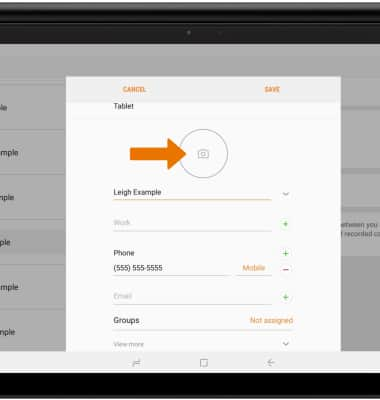
- Navega hasta donde esté la imagen y elígela, luego selecciona SAVE.
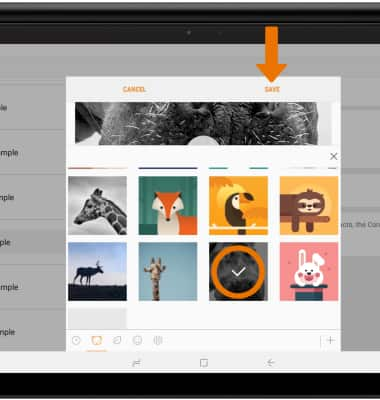
- AÑADIR UN TONO DE TIMBRE: en la pantalla Edit contact, selecciona View more.
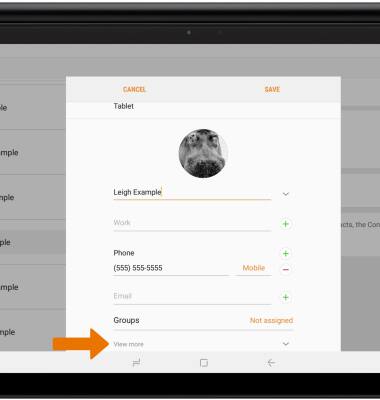
- Selecciona Ringtone.
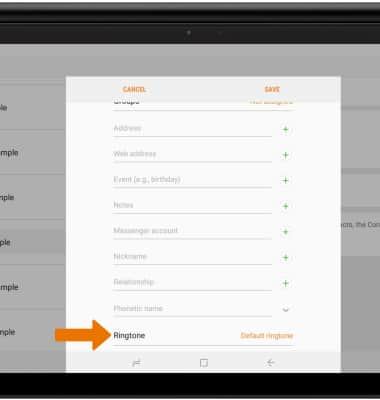
- Selecciona el tono de timbre deseado, luego selecciona OK.
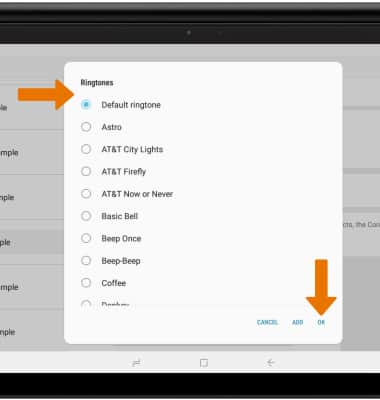
- Cuando termines, selecciona SAVE.
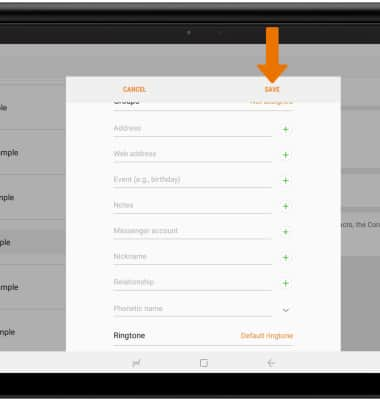
- AGREGAR UN CONTACTO AL MARCADO RÁPIDO: en la pantalla del teclado de marcado en la aplicación Phone, selecciona el ícono Menu, luego selecciona Speed dial numbers.
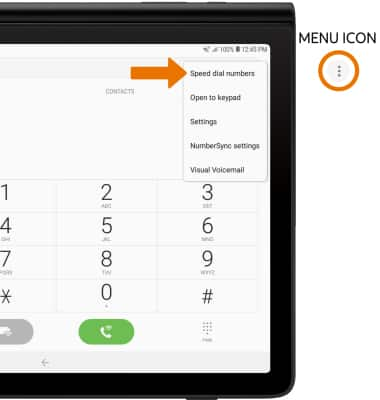
- Ingresar el nombre o número telefónico del contacto deseado. Selecciona la ubicación de marcado rápido que quieras desde la lista desplegable.
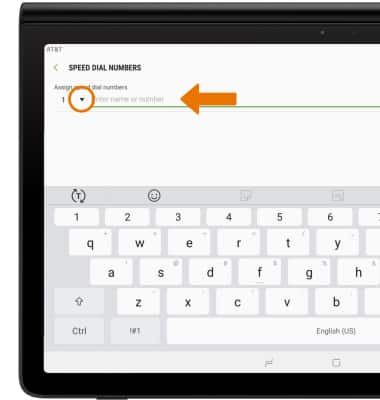
- ELIMINAR UN CONTACTO DEL MARCADO RÁPIDO: selecciona el ícono Remove al lado del contacto deseado.
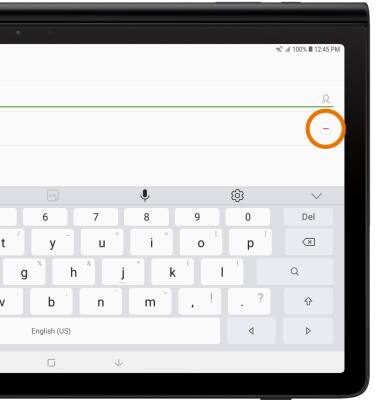
- ELIMINAR UN CONTACTO: en la pantalla Contacts, mantén seleccionado el contacto que deseas y luego selecciona DELETE.
Importante: Selecciona DELETE de nuevo para confirmar.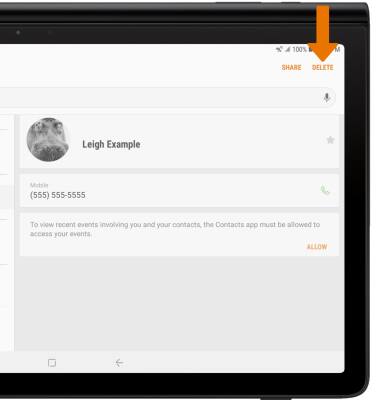
- RESPALDAR CONTACTOS: en la pantalla Contacts, selecciona el ícono Menu y luego Manage contacts.
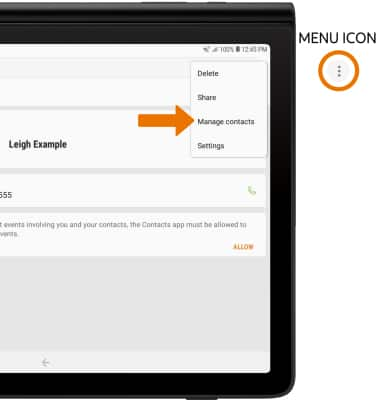
- Selecciona Import/Export contacts y sigue las indicaciones.
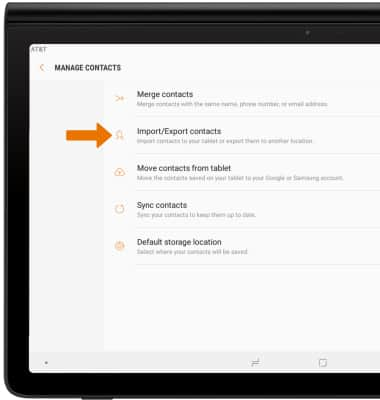
Contactos
Samsung Galaxy View2 (SM-T927A)
Contactos
Agrega, mira, borra y personaliza contactos al agregar una foto o un tono de timbre.

0:00
INSTRUCCIONES E INFORMACIÓN
